Table des matières
TeamSpeak 3 : installation & connexion
Un serveur vocal TeamSpeak est mis à la disposition de la communauté, que ce soit simplement pour rencontrer d’autres rôlistes, ou pour jouer bien sûr !
Si vous avez déjà le logiciel TeamSpeak 3 installé et que vous savez l’utiliser, vous pouvez directement vous connecter au TS de TousRolistes.fr.
Sinon, suivez le guide :
Installation détaillée pour les débutants
Pour venir sur notre serveur vocal, vous devez télécharger (c’est gratuit), installer et configurer le logiciel client TeamSpeak 3 (ou TS, ou TS3) qui est gratuit et disponible en français. C’est un logiciel vocal internet (VOIP, de voix par IP) qui permet de parler à d’autres gens et de les entendre. Nous allons voir tout cela étape par étape, pas d’inquiétude ce n’est pas bien compliqué.
Ce guide est fait pour Windows, mais si vous utilisez Linux ou macOS les principes sont très similaires.
Étape 1 : télécharger le logiciel
Si vous ne l’avez pas encore, téléchargez le logiciel client TeamSpeak 3 sur son site officiel (et uniquement à cet endroit) : https://www.teamspeak.com/en/downloads Il s’y trouve les versions pour Windows, macOS, Linux, Android et iOS.
Note : les applications TeamSpeak pour Android et iOS sont payantes pour quelques euros. Malheureusement, nous n’y pouvons rien ![]() . Le JDR en virtuel se faisant plus sur ordinateur que sur téléphone mobile, nous espérons que la plupart des gens pourrons l’utiliser gratuitement.
. Le JDR en virtuel se faisant plus sur ordinateur que sur téléphone mobile, nous espérons que la plupart des gens pourrons l’utiliser gratuitement.
Étape 2 : installer le logiciel
Assurez-vous de pouvoir entendre le son de votre appareil, et que votre microphone soit branché et fonctionnel. Ouvrez le fichier téléchargé à l’étape précédente, et suivez les instructions affichées pour l’installer.
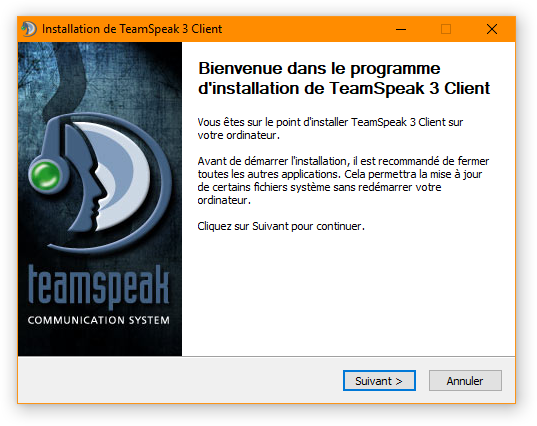
Étape 3 : réglage du son et de la voix
Une fois le logiciel lancé, allez dans le menu Outils, Options (ou simplement appuyez sur Alt+P) pour obtenir l’écran général des options. Sur la gauche, cliquez sur Capturer :
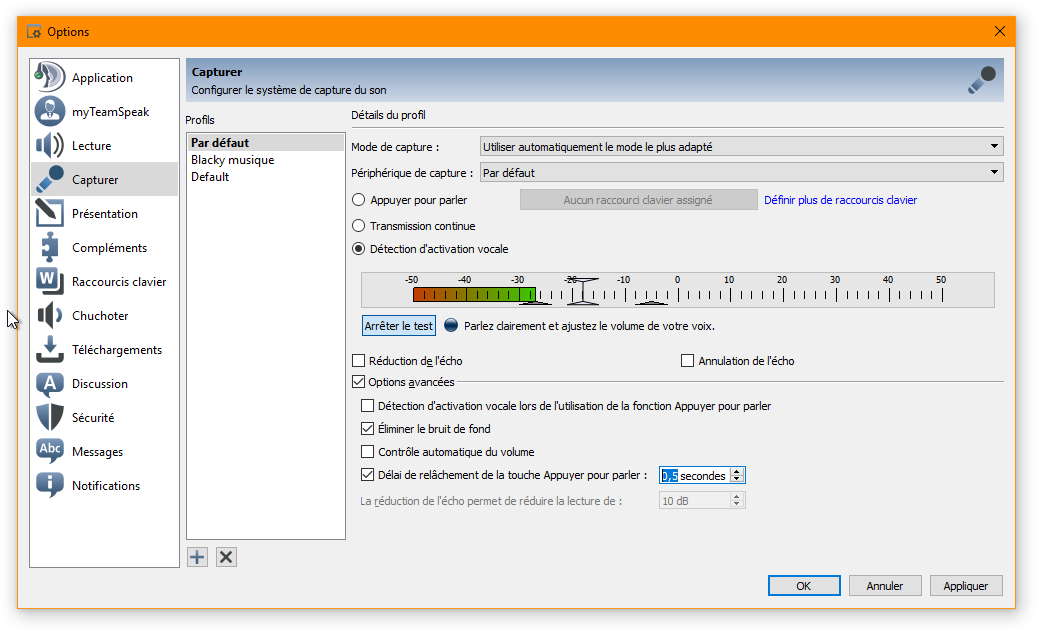
Pour commencer, nous vous conseillons vivement d’utiliser la fonction Appuyer pour parler (ou Push-to-talk en anglais). Pour limiter les risques de pollution sonore, cela veut simplement dire que pour parler à d’autres, vous devrez appuyer sur une touche ou un bouton. Choisissez une touche de votre clavier que vous n’utilisez normalement pas (comme par exemple le ², ou l’Arrêt défilement) ou le quatrième (ou cinquième, sixième) bouton de votre souris.
Sélectionnez le mode Appuyer pour parler puis appuyez sur la touche ou le bouton voulu.
Maintenant, cliquez sur Commencer le test, appuyez sur la touche et parlez dans votre microphone : vous devriez entendre votre propre voix capturé par TeamSpeak. Parlez normalement, assurez-vous qu’elle soit claire, intelligible, au bon volume sonore. Si cela ne fonctionne pas, assurez-vous d’avoir branché votre casque et votre microphone, d’avoir suivi ces étapes. Et sinon, voyez le dépannage TeamSpeak, ou demandez de l'aide sur le forum, ou tentez de vous connecter au serveur TeamSpeak pour demander de l’aide en mode texte.
Si cela fonctionne, appuyez sur OK. C’est fini pour ce réglage ![]()
Étape 4 : configurer le favori de connexion au serveur vocal TousRolistes.fr
Votre logiciel client TeamSpeak 3 est prêt à être utilisé. Maintenant, il faut lui dire où il doit se rendre, c’est à dire sur quel serveur se connecter.
Première solution, la paresse (c'est le bien)
Cliquez sur ce lien pour directement vous connecter au serveur vocal TeamSpeak 3 de TousRolistes.fr. Il devrait automatiquement lancer le logiciel TeamSpeak, et vous demander l’autorisation d’ajouter notre serveur à vos favoris, et de vous y connectez. Vous n’avez qu’à accepter. Oui, c’est beau la technologie quand c’est simple.
Seconde solution, pour gagner des points d'expérience en geek
Dans TeamSpeak, allez dans le menu Favoris puis Gérer les favoris (ou appuyez sur Ctrl+B). Cliquez sur Ajouter un favori, et renseignez ces informations :
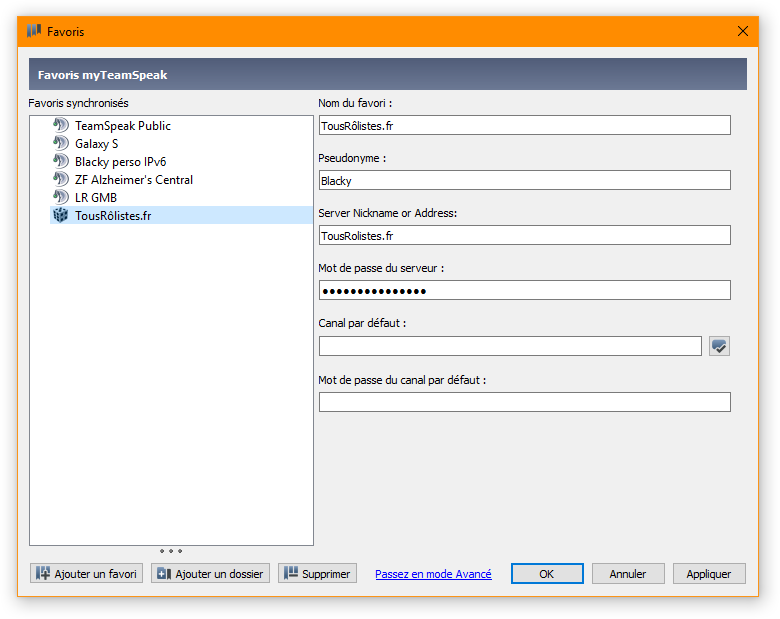
- Nom du favori : TousRolistes, ou ce que vous voulez, c’est pour vous.
- Pseudonyme : le nom que vous utilisez sur nos forums.
- Server Address : TousRolistes.fr (pas d’accent sur le ô)
- Mot de passe du serveur : tousrolistes.fr (sans accent, ni espace, et en minuscule)
Puis cliquez sur OK. Maintenant ouvrez simplement le menu Favoris cliquez sur le favori TousRolistes.fr et vous serez connecté.
Et maintenant, je fais quoi ?
Une fois connecté, vous êtes dans un canal de discussion appelé Antichambre. C’est une salle d’attente, ou vous ne pouvez pas parler (ni donc entendre les autres), et d’où vous pouvez regarder le reste des canaux.
La fenêtre du logiciel TeamSpeak
todo
Les canaux du serveur TS TousRolistes.fr
L’Agora est le principal espace de discussion et de rencontre. Si vous cherchez à discuter avec des joueurs et joueuses de jeu de rôle, c’est probablement là que vous les trouverez. Sous cette Agora, il peut y avoir des canaux temporaires créés par les utilisateurs pour discuter d’autres sujets de jeu de rôle.
Les Canaux dédiés sont un groupe de canaux temporaires créés par les utilisateurs pour discuter d’autres sujets divers et variés, et pas forcément de jeux de rôle.
Les Salles de jeu de rôle sont les canaux temporaires créés par les meneurs de jeu (ou automatiquement par notre serveur pour les parties planifiées dans le calendrier) pour faire leurs parties de JDR.
Ça ne fonctionne pas ! J'ai plein de problèmes !
Plusieurs options :
- Vous pouvez consulter l’article dépannage TeamSpeak.
- Vous pouvez demandez de l'aide sur le forum.
- Ou tentez de vous connecter au serveur TeamSpeak, et venir dans l’Agora demander de l’aide en texte si vous le pouvez.